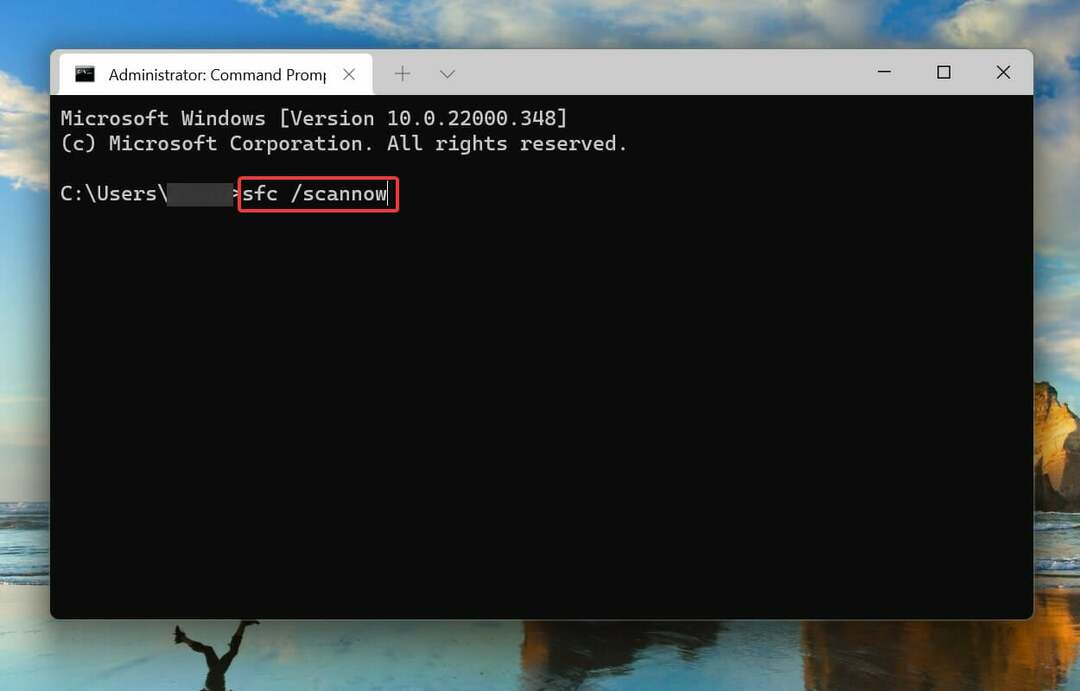Posodobitev je prispela v Release Preview Channel.
- Microsoft je izdal še eno posodobitev kanala za predogled izdaje.
- Popravek, označen kot KB5026446, na mizo prinaša veliko zanimivih popravkov.
- Eden od njih je izkušnja z bližnjico za orodje za izrezovanje.

Spet je prišel tisti čas. Tako kot je naredil Microsoft s prenovo težav s tiskalniki KB5026436 za uporabnike sistema Windows 11 so uradniki v Redmondu pravkar predstavili KB5026446 posodobitve za tiste v različici 22H2.
Čeprav je na poti več posodobitev, je še posebej omembe vredna (ponovna) uvedba bližnjice na tipkovnici za orodje za izrezovanje. Če pritisnete Win+Shift+R na tipkovnici, lahko zdaj hitro dostopate do pripomočka za posnetke zaslona – brez ročnega omogočanja.
Tukaj je nekaj zanimivega o KB5026446/22621.1776/Moment 3 v RP: bližnjica na tipkovnici Win+Shift+R za Snemanje zaslona z orodjem za izrezovanje je uspelo in deluje (ročno omogočanje ni potrebno, vendar potrebujete bite M3 omogočeno)
Vendar pa odpre običajni uporabniški vmesnik za izrezovanje zaslona. pic.twitter.com/r1pco3sCec
— PhantomOcean3 💙💛 (@PhantomOfEarth) 11. maj 2023
@PhantomOfEarth, navdušenec nad Windows, je opazil, da posnetek zaslona odpre samo tipičen uporabniški vmesnik za izrezovanje zaslona, namesto vmesnika za snemanje zaslona, kar je nekoliko neprijetno. Brandon LeBlanc, višji programski vodja v programu Windows Insider, je bil seznanjen s težavo in je izjavil, da lahko traja nekaj časa, da jo odpravimo.
Malo bo minilo, preden bo to popravljeno, zato tega še ne oglašujemo.
— Brandon LeBlanc (@brandonleblanc) 11. maj 2023
Poleg dobro prenovljenega orodja za izrezovanje je Microsoft izdal tudi posodobitve za izbirnik gradnikov v živo. napisi podpirajo več jezikov, gumb za kopiranje kod za dvofaktorsko preverjanje pristnosti (2FA) in več.
Vas zanima, katere druge izboljšave in funkcije vključuje posodobitev KB5026446? Nadaljujte z branjem in odkrijte, katere izboljšave uvajajo predstavniki Microsofta.
Katere druge funkcije so na voljo v posodobitvi KB5026446?
-
Novo! Ta posodobitev doda podnapise v živo za naslednje jezike:
- kitajščina (poenostavljena in tradicionalna)
- francoščina (Francija, Kanada)
- nemški
- italijanščina
- japonska
- portugalščina (Brazilija, Portugalska)
- španski
- danščina
- Angleščina (Irska, druga angleška narečja)
- korejščina
Strokovni nasvet:
SPONZORIRANO
Nekaterih težav z osebnim računalnikom je težko rešiti, zlasti ko gre za poškodovana skladišča ali manjkajoče datoteke Windows. Če imate težave pri odpravljanju napake, je vaš sistem morda delno pokvarjen.
Priporočamo, da namestite Restoro, orodje, ki bo skeniralo vaš stroj in ugotovilo, v čem je napaka.
Klikni tukaj za prenos in začetek popravljanja.
Če želite vklopiti podnapise v živo, uporabite bližnjico na tipkovnici WIN + Ctrl + L. Uporabite lahko tudi pojavni meni hitrih nastavitev za ljudi s posebnimi potrebami. Ko ga prvič vklopite, vas bo Windows pozval, da prenesete potrebno podporo za prepoznavanje govora. Podpora za prepoznavanje govora morda ni na voljo v vašem želenem jeziku ali pa boste morda želeli podporo v drugih jezikih. Podporo za prepoznavanje govora lahko prenesete s nastavitve > Čas in jezik > Jezik in regija. Če želite izvedeti več, glejte Za boljše razumevanje zvoka uporabite podnapise v živo.
- Novo!Ta posodobitev preoblikuje stran s pomočjo za ukaze glasovnega dostopa v aplikaciji. Vsak ukaz ima zdaj opis in primere njegovih različic. Iskalna vrstica omogoča hitro iskanje ukazov. Nove kategorije nudijo nadaljnje smernice. Do strani s pomočjo za ukaze lahko dostopate v vrstici za glasovni dostop pomoč > Oglejte si vse ukaze ali uporabite ukaz za glasovni dostop "kaj lahko rečem?" Upoštevajte, da stran s pomočjo morda ne vključuje vseh ukazov. Poleg tega so lahko dodatne informacije netočne. To nameravamo posodobiti v prihodnosti. Za seznam vseh ukazov za glasovni dostop glejte Uporabite glasovni dostop za upravljanje računalnika in besedila avtorja z glasom.
-
Novo! Ta posodobitev dodaja podporo za ukaze glasovnega dostopa za naslednja angleška narečja:
- angleščina (Združeno kraljestvo)
- angleščina (Indija)
- angleščina (Nova Zelandija)
- angleščina (Kanada)
- angleščina (Avstralija)
Ko prvič vklopite glasovni dostop, vas bo Windows pozval, da prenesete govorni model. Morda ne boste našli govornega modela, ki bi ustrezal vašemu prikaznemu jeziku. Še vedno lahko uporabljate glasovni dostop v angleščini (ZDA). Vedno lahko izberete drug jezik nastavitve > Jezik na vrstici za glasovni dostop.
- Novo! Ta posodobitev dodaja nove ukaze za glasovni dostop za izbiro besedila in urejanje. Nekaj primerov je v spodnji tabeli.
| Storiti to | povej to |
| Izberite obseg besedila v besedilnem polju | »Izberite od [besedilo 1] do [besedilo 2]«, npr. »Izberite med možnostjo glasovnega dostopa« |
| Izbrišite celotno besedilo v besedilnem polju | "Izbriši vse" |
| Uporabi krepko, podčrtano ali poševno oblikovanje za izbrano besedilo ali zadnje narekovano besedilo | "Krepko to", "Podčrtaj to", "Poševno to" |
- Novo! Ta posodobitev doda ikono stanja VPN, majhen ščit, v sistemski pladenj. Prikaže se, ko ste povezani z priznan profil VPN. Ikona VPN bo prekrita s poudarjeno barvo vašega sistema nad aktivno omrežno povezavo.
- Novo! Zdaj lahko izberete prikaz sekund v uri na sistemski vrstici. Če želite to vklopiti, pojdite v razdelek Obnašanje opravilne vrstice v nastavitve > Personalizacija > Opravilna vrstica. Prav tako lahko z desno tipko miške kliknete opravilno vrstico, da hitro pridete do nastavitev opravilne vrstice.
- Novo! Ta posodobitev ponuja gumb za kopiranje, s katerim lahko hitro kopirate kode za dvofaktorsko preverjanje pristnosti (2FA). To so obvestila, ki jih prejmete iz aplikacij, nameščenih v vašem računalniku, ali iz telefonov, povezanih z vašim računalnikom. Upoštevajte, da ta funkcija deluje samo za angleščino.
- Novo! Ta posodobitev doda bližnjične tipke za dostop do kontekstnega menija File Explorerja. Tipka za dostop je bližnjica z enim pritiskom na tipko. Uporabite ga lahko za hiter zagon ukaza v kontekstnem meniju s tipkovnico. Vsaka tipka za dostop ustreza črki v prikaznem imenu menijske postavke. Če želite to preizkusiti, lahko kliknete datoteko v File Explorerju in pritisnete menijsko tipko na vaši tipkovnici.
-
Novo! Ta posodobitev dodaja način kioska za več aplikacij, ki je funkcija zaklepanja. Če ste skrbnik, lahko določite aplikacije, ki se lahko izvajajo v napravi. Druge aplikacije se ne bodo zagnale. Določene funkcije lahko tudi blokirate. Konfigurirate lahko različne vrste dostopa in aplikacije, ki se izvajajo za različne uporabnike v eni napravi. Način kioska z več aplikacijami je idealen za scenarije, v katerih več ljudi uporablja isto napravo. Nekateri primeri so prvi delavci, trgovina na drobno, izobraževanje in opravljanje testov. Nekatere prilagoditve zaklepanja vključujejo:
- Omejite dostop do nastavitev, razen nekaterih strani, kot sta Wi-Fi in svetlost zaslona
- Prikaži samo aplikacije, ki so dovoljene v meniju Start
- Blokirajte določene zdravice in pojavna okna
Trenutno lahko omogočite način kioska za več aplikacij z uporabo PowerShell in WMI Bridge. Če želite izvedeti več, glejte Uporabite MDM Bridge WMI Provider za ustvarjanje odjemalskega kioska Windows in Ustvarite datoteko JSON. Kmalu bo na voljo podpora za Microsoft Intune, upravljanje mobilnih naprav (MDM) in konfiguracijo paketa za oskrbo.
- Novo! Ta posodobitev uvaja zbiranje izpisov pomnilnika jedra v živo (LKD) iz upravitelja opravil. Z uporabo LKD lahko zberete podatke za odpravljanje težave, medtem ko operacijski sistem še naprej deluje. To skrajša čas nedelovanja, ko morate raziskati neodziven program ali resne napake. Če želite izvedeti več, glejte Živi izpis pomnilnika upravitelja opravil.
Če želite zajeti LKD, pojdite na Upravitelj opravil > Podrobnosti. Z desno miškino tipko kliknite Sistem postopek. Izberite Ustvari živo datoteko izpisa pomnilnika jedra. To zajame celotno živo jedro ali izpis pomnilnika sklada jedra. Izmet bo zapisan na fiksno lokacijo: %LocalAppData%\Microsoft\Windows\TaskManager\LiveKernelDumps. Obiščete lahko tudi stran z nastavitvami upravitelja opravil in si ogledate ali uredite nastavitve za žive izpise pomnilnika jedra.
-
Novo! Ta posodobitev nadomešča nastavitve za Pokažite tipkovnico na dotik, ko tipkovnica ni priključena. Ti se nahajajo na nastavitve > Čas in jezik > Tipkanje > Tipkovnica na dotik. Nov spustni meni ponuja tri možnosti za nadzor, ali naj se z dotikom kontrolnika za urejanje odpre tipkovnica na dotik. Možnosti so:
- Nikoli. To onemogoči tipkovnico na dotik, tudi če ni priključena nobena strojna tipkovnica.
- Ko tipkovnica ni priključena. To prikazuje tipkovnico na dotik samo, če napravo uporabljate kot tablico brez strojne tipkovnice.
- Nenehno. To prikazuje tipkovnico na dotik, tudi ko je priključena strojna tipkovnica.
- Novo! Ta posodobitev omogoča Prilagodljiv nadzor svetlosti vsebine (CABC) za delovanje na prenosnih računalnikih in napravah 2 v 1. Ta funkcija zatemni ali posvetli področja zaslona glede na vsebino. Poskuša najti ravnotežje med varčevanjem z baterijo in zagotavljanjem dobre vizualne izkušnje. Nastavitev funkcije lahko prilagodite iz nastavitve > Sistem > Zaslon > Svetlost in barva. V spustnem meniju so tri možnosti: Izklopljeno, Vedno in Samo na baterijo. Za naprave, ki se napajajo z baterijo, je privzeta nastavitev Samo na baterijo. Ker mora proizvajalec naprave omogočiti CABC, funkcija morda ni na vseh prenosnikih ali napravah 2-v-1.
- Novo! Ta posodobitev doda stran z nastavitvami vozlišč in naprav USB4. Najdete ga na nastavitve> Bluetooth in naprave > USB > USB4 vozlišča in naprave. Ta nova stran ponuja informacije o sistemskih zmožnostih USB4 in priključenih zunanjih napravah v sistemu, ki podpira USB4. Te informacije so v pomoč pri odpravljanju težav, ko potrebujete podporo proizvajalca ali skrbnika sistema. Nekatere funkcije vključujejo:
- Ogledate si lahko drevo povezanih vozlišč in naprav USB4.
- Podrobnosti lahko kopirate v odložišče, da jih daste v skupno rabo.
Če vaš sistem ne podpira USB4 z Microsoftovim upraviteljem povezav USB4, ta stran ne bo prikazana. Na sistemih, ki podpirajo USB4, boste videli Gostiteljski usmerjevalnik USB4 v upravitelju naprav.
- Novo! Ta posodobitev dodaja nastavitev zasebnosti senzorja prisotnosti nastavitve > Zasebnost in varnost > Zaznavanje prisotnosti. Če imate napravo z združljivimi senzorji prisotnosti, lahko zdaj izberete aplikacije, ki lahko dostopajo do teh senzorjev. Izberete lahko tudi aplikacije, ki nimajo dostopa. Microsoft ne zbira slik ali metapodatkov. Strojna oprema naprave obdeluje vaše podatke lokalno, da poveča zasebnost.
- Novo! Ta posodobitev izboljša učinkovitost iskanja v nastavitvah.
- Novo! Ta posodobitev uvaja omejitev 20 najnovejših zavihkov v nastavitve > Večopravilnost. To vpliva na število zavihkov, ki se prikažejo, ko uporabljate ALT + TAB in Snap Assist.
- Novo! Ta posodobitev izboljšuje predlog v oblaku in integriran predlog za iskanje. To vam pomaga pri preprostem vnašanju priljubljenih besed v poenostavljeni kitajščini z urejevalnikom vnosnih metod (IME). Predlog v oblaku doda najbolj ustrezno besedo iz Microsoft Bing v okno kandidata za IME. Integrirani iskalni predlog vam daje dodatne predloge, ki so podobni tistim, ki jih vidite na iskalni strani Bing. Predlog lahko vstavite kot besedilo ali ga poiščete neposredno v Bingu. Če želite vklopiti te funkcije, izberite gumb s škarnico v zgornjem desnem kotu okna kandidata za IME. Nato izberite Vklopiti.
Ta posodobitev vključuje tudi naslednje izboljšave (nov preklopni nadzor ni potreben):
- Novo! Ta posodobitev zagotavlja celotno količino prostora za shranjevanje vseh vaših naročnin na OneDrive. Prikaže tudi skupni prostor za shranjevanje na strani Računi v aplikaciji Nastavitve.
- Ta posodobitev obravnava težavo, ki vpliva na Pripovedovalca. Zdaj pravilno napove atribute besedila za besede, kot so »napačno črkovano«, »brisanje spremembe« in »komentar«.
- Ta posodobitev obravnava težavo, ki vpliva na searchindexer.exe. Ko se odjavite, preneha delovati. Ta težava se pojavi, ko nadgradite svojo napravo na Windows 11 Azure Virtual Desktop (AVD) in se prijavite v to napravo.
- Ta posodobitev obravnava težavo, ki vpliva na blok sporočil strežnika (SMB). Ne morete dostopati do mape SMB v skupni rabi. Napake so: »Ni dovolj pomnilniških virov« ali »Nezadostno sistemskih virov«.
- Posodobitev obravnava težavo, ki uporabnikom pošilja obvestila o nepričakovanem poteku gesla. To se zgodi, ko nastavite račun za uporabo »Za interaktivno prijavo je potrebna pametna kartica« in nastavite »Omogoči premikanje iztekajočih se skrivnosti NTLM«.
- Ta posodobitev obravnava težavo, ki vpliva na storitev podsistema lokalnega varnostnega organa (LSASS). Neha delovati. To se zgodi, ko uporabljate navidezno namizje Azure (AVD).
- Ta posodobitev obravnava težavo, ki vpliva na gručo Storage Spaces Direct (S2D). Morda ne bo na spletu. To se zgodi po občasni zamenjavi gesla. Koda napake je 1326.
- Ta posodobitev obravnava težavo, ki vpliva na dostop do nastavitev zavihka za spletna mesta v načinu IE.
- Ta posodobitev obravnava težavo, ki vpliva na pridobivanje pik. Ne uspe datotekam, ki vsebujejo definicijo razreda v lupini Windows PowerShell.
- Ta posodobitev obravnava težavo, ki vpliva na uporabo pregledovalnika dogodkov. Težava omejuje število virov dogodkov, do katerih lahko dostopajo uporabniki, ki niso skrbniki.
- Ta posodobitev obravnava težavo s pregledovalnikom dogodkov. Vpliva na upodabljanje posredovanega dnevnika dogodkov.
- Ta posodobitev obravnava uhajanje pomnilnika. Pojavi se vsakič, ko natisnete dokument z obogatenim besedilom.
- Ta posodobitev obravnava težavo, ki vpliva na računalnik, ko upodablja poltonsko bitno sliko. Računalnik preneha delovati.
- Ta posodobitev obravnava težavo, ki vpliva na naprave, ki imajo več diskretnih grafičnih procesorjev. Na strani s privzetimi grafičnimi nastavitvami ne morete izbrati visoko zmogljivih grafičnih procesorjev.
- Ta posodobitev odpravlja težavo, zaradi katere vaša naprava ne deluje, ko se nadaljuje iz sodobnega stanja pripravljenosti. Napaka je 0x13A KERNEL_MODE_HEAP_CORRUPTION.
- Ta posodobitev obravnava težavo, ki vpliva na aplikacije, ki izvajajo določena dejanja v povratnem klicu. Aplikacije lahko prenehajo delovati. Ta dejanja vključujejo zapiranje okna (WM_CLOSE).
- Ta posodobitev spremeni telefonsko številko podpore za aktivacijo sistema Microsoft India za Windows.
- Ta posodobitev spreminja obsege mednarodne identitete mobilnega naročnika (IMSI) za nekatere mobilne ponudnike.
- Ta posodobitev obravnava težavo, ki vpliva na požarni zid Windows. Požarni zid prekine vse povezave z naslovom IP prestreznega portala. To se zgodi, ko izberete možnost Naslovi prestreznega portala.
- Ta posodobitev obravnava težavo z večnamenskim tiskalnikom nalepk. Vpliva na namestitev nekaterih od njih.
- Ta posodobitev obravnava težavo, ki vpliva na naprave, ki so pridružene Azure Active Directory (Azure AD). Požarni zid Windows ne more uporabiti pravilne domene in profila zanje.
- Ta posodobitev odpravlja težavo, ki vpliva na predvajanje zvoka. Ne uspe na napravah, ki imajo določene procesorje.
- Ta posodobitev obravnava težavo, ki vpliva na tipkovnico na dotik. Prikazuje napačno postavitev za francosko-kanadski jezik.
- Ta posodobitev obravnava težavo, ki vpliva na nadzor aplikacij Windows Defender (WDAC). Lahko ustvari revizijske dogodke, ki jih ne potrebujete. To se zgodi, ko izberete možnost Disabled: Script Enforcement.
- Ta posodobitev obravnava težavo, ki vpliva na tipkovnico na dotik. Včasih ne prikaže pravilne postavitve glede na trenutni obseg vnosa.
- Ta posodobitev obravnava težavo, ki vpliva na kitajski in japonski urejevalnik vnosnih metod (IME). Ko iščete po plošči Emoji (tipka Windows + pika (. ), nekaterim od vas iskanje morda ne bo uspelo.
- Ta posodobitev obravnava težavo, ki vpliva na ploščo za kitajski in japonski rokopis. Ne prikaže kandidatov za predvidevanje besedila ali se preneha odzivati. To se zgodi, ko izberete besedo s seznama kandidatov na plošči za rokopis.
- Ta posodobitev obravnava težavo, ki vpliva na runas Neha delovati. Naprava se obnaša, kot da se ne bi prijavili v svoj račun.
- Ta posodobitev obravnava težavo, ki lahko vpliva na veliko točko ponovne razčlenitve. Če za dostop uporabljate NTFS, se lahko pojavi napaka zaustavitve. Do te težave pride, ko preklicana operacija FSCTL Set spremeni oznako za ponovno razčlenitev.
- Ta posodobitev obravnava znano težavo, ki lahko vpliva na nekatere aplikacije za prepoznavanje govora. Morda imajo občasne težave s prepoznavanjem govora, izraznim vnosom in rokopisom. To se zgodi, ko je jezik prikaza kitajščina ali japonščina. Aplikacije morda ne bodo prepoznale določenih besed. Morda ne bodo prejeli nobenega vnosa od prepoznavanja govora ali prizadetih vrst vnosa. Do te težave je večja verjetnost, da aplikacije uporabljajo prepoznavanje govora brez povezave. Za razvijalce aplikacij ta težava vpliva samo na prepoznavanje govora, ki uporablja slovnično specifikacijo za prepoznavanje govora (SRGS) v Mediji. Prepoznavanje govora. Ta težava ne vpliva na druge vrste prepoznavanja govora.
Ali ste namestili posodobitev KB5026446 za Windows 11 22H2? Sporočite nam v komentarjih!